【完全図解】無料で最強の写真編集アプリ「Snapseed」の使い方を、わかりやすく基本から解説します。
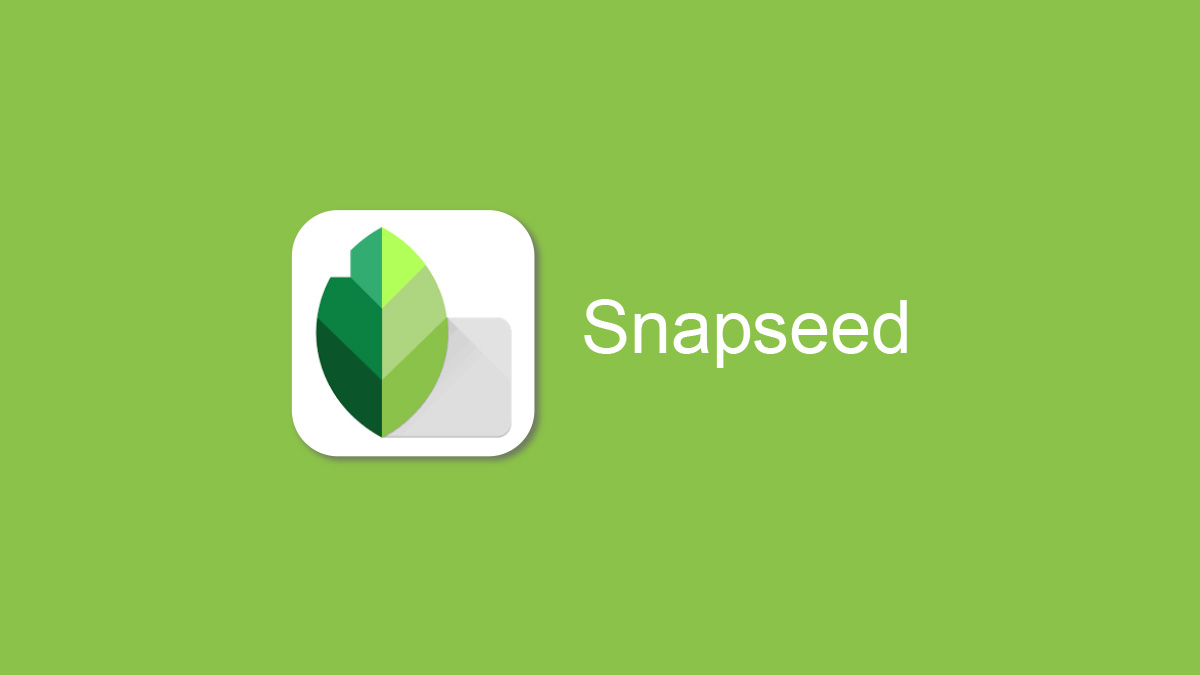
Googleが提供する無料写真編集アプリのSnapseed。
これ、はっきり言って神アプリです。
iPhone、Android、タブレットで使えます。
スマホで撮影した写真の編集も、一眼レフやミラーレスカメラで撮ったraw画像の編集も、手軽に編集して仕上げられるのがSnapseedの強みです。しかも使いやすい。
「肌を綺麗に編集したい」
「背景に映り込んだ邪魔なものを消したい」
「ノスタルジーな雰囲気の写真にしたい」
「かっこいい白黒写真にしたい」
なんて時はぜひ使っていただきたいです。
基本の使い方から目的別の編集のやり方まで、実際の画面に沿ってわかりやすく説明していきます。
無料最強アプリのSnapseedを使いこなして、今ある写真をパワーアップさせましょう!
「Snapseed」って何?
Snapseedは高性能な写真編集アプリです。どんなアプリなのか特徴をまとめました。
▼Snapseedの特徴
- Googleが提供する無料の写真編集アプリ
- 広告ゼロで快適
- iPhone、Androidはもちろん、タブレットでも使える
- 操作が簡単で、初心者でも使いやすい
- 豊富な編集メニューが用意されているから、写真編集でやりたいことはだいたいできる
- 編集して保存した写真を、あとでその続きから再編集できる
- rawデータ現像もできる
- 文字入れもできる
「こんなに機能があるのに無料?なんか怖い」って思うほど優れています。
でも別に怖くありません。
いつか有料になるのかな、って思ってましたが、今のところずっと無料で使えてます。
それでは、早速使い方をご説明していきます!
使い方の基本
アプリ立ち上げから写真を選択まで
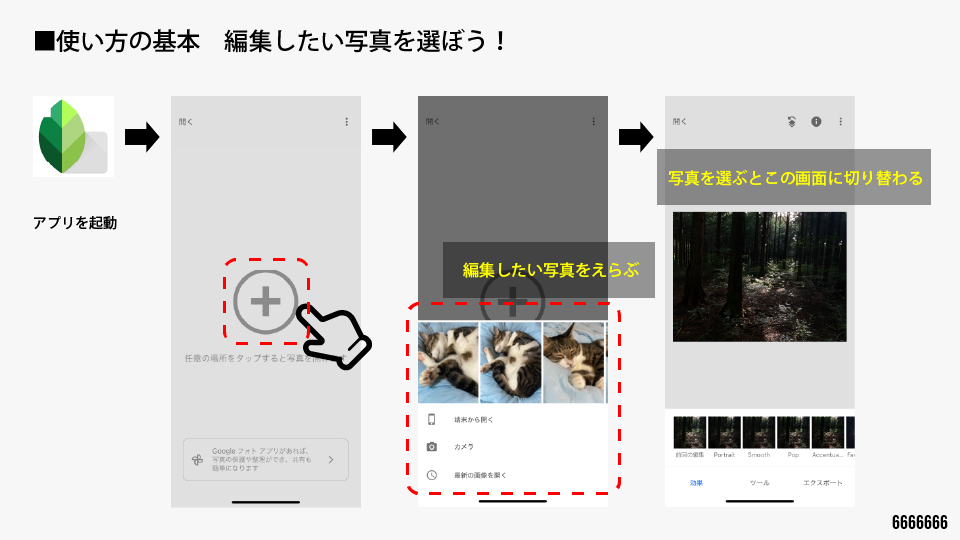
シンプルなデザインなので迷うことなく進められますね。
編集画面の各種アイコンについて
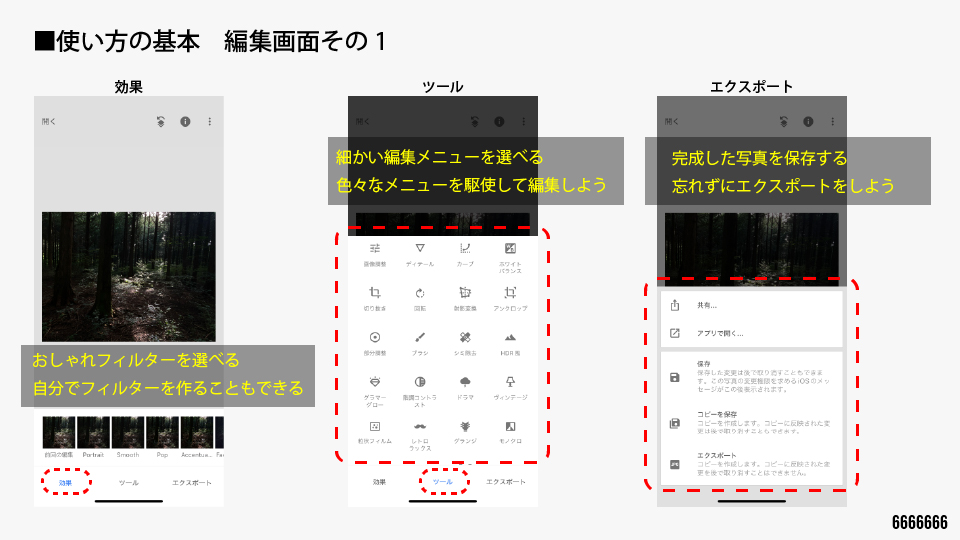
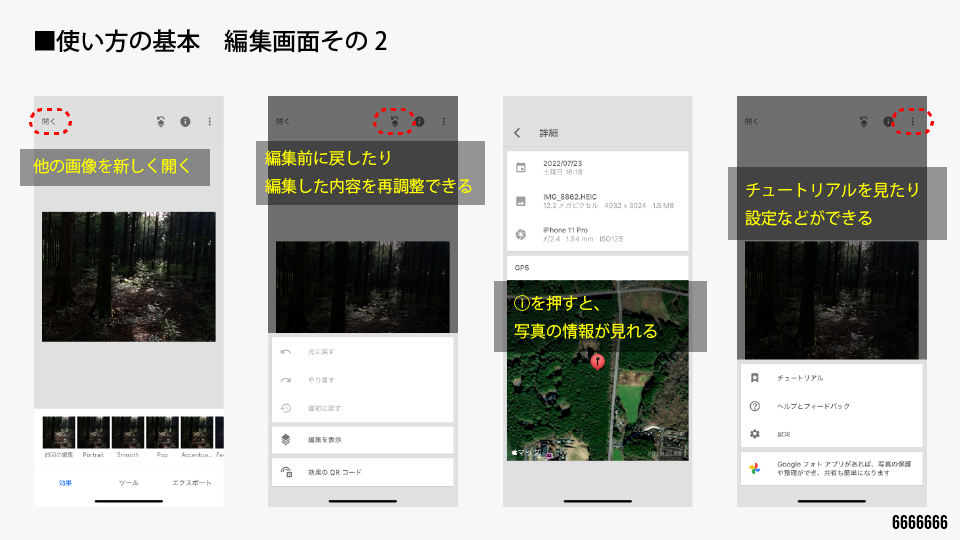
「効果」や「ツール」を使って編集したあと、「エクスポート」で写真を書き出して保存する、という流れが基本です。
編集した写真を元に戻したり、再調整する時には「戻るマーク」からできるので、とても便利ですね。
Snapseedのここが便利!
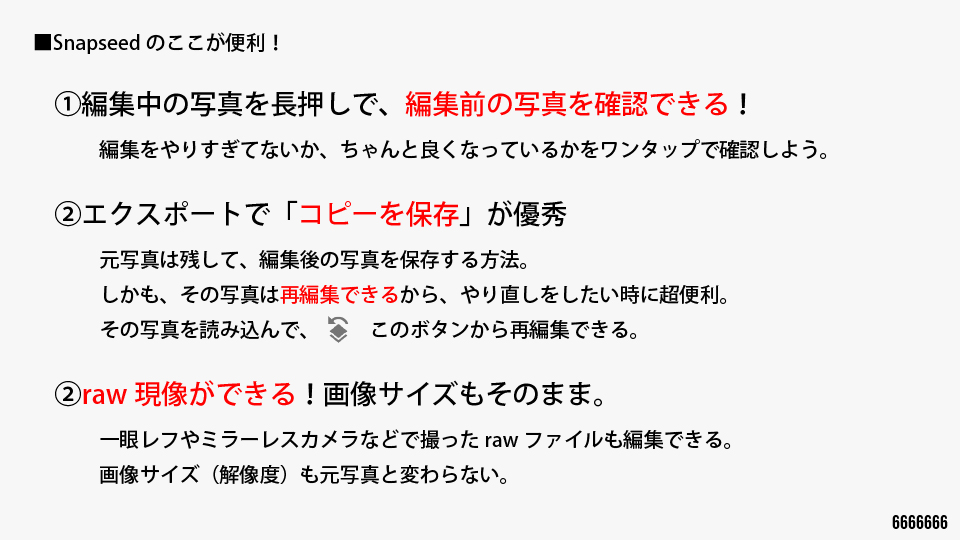
Snapseedで個人的に気に入っているのはこの3つの機能です。
無料アプリにありがちな「編集したら画像サイズが小さくなった」という心配もありません。なんていうか、ガチで有料クオリティです。
事例で学ぶSnapseedの使い方
ここからは、Snapseedでどんな写真編集ができるのかを、事例をもとにご説明していきます。
ぜひ参考にしてください。
おしゃれなフィルターで写真に雰囲気を出したい
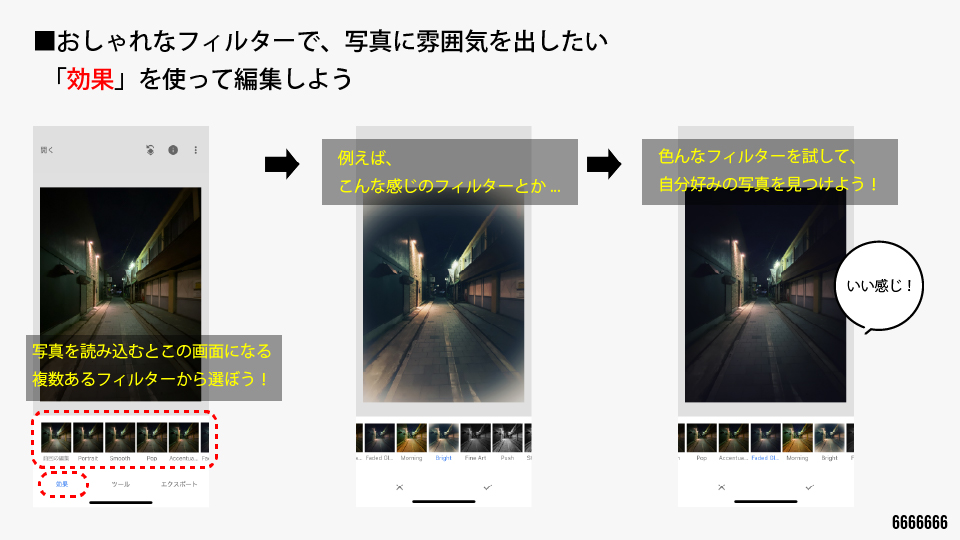

あらかじめ用意された「効果」を適用させることで、一発でおしゃれな雰囲気の写真になります。
複数の種類が用意されているので、自分のイメージに近いものを使いましょう。
フィルム写真のようなレトロ加工がしたい
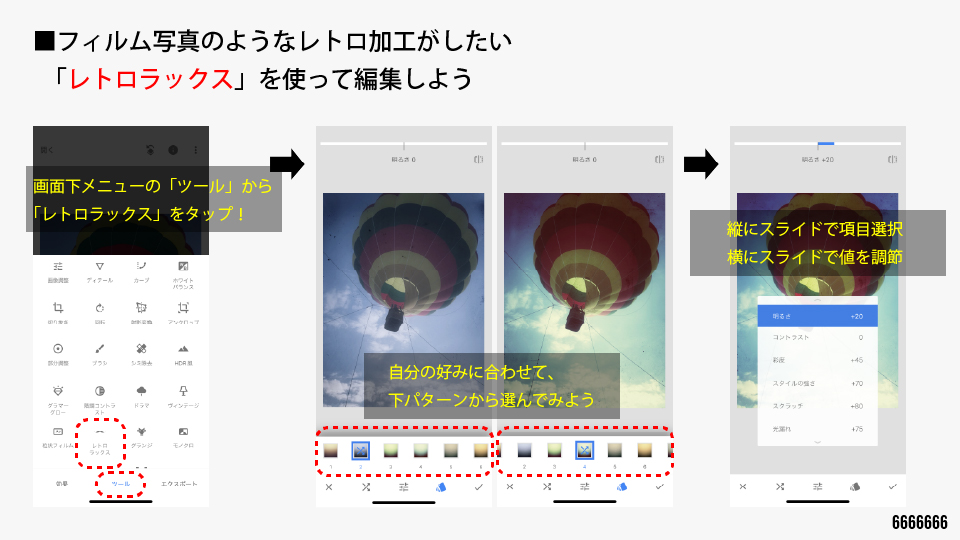
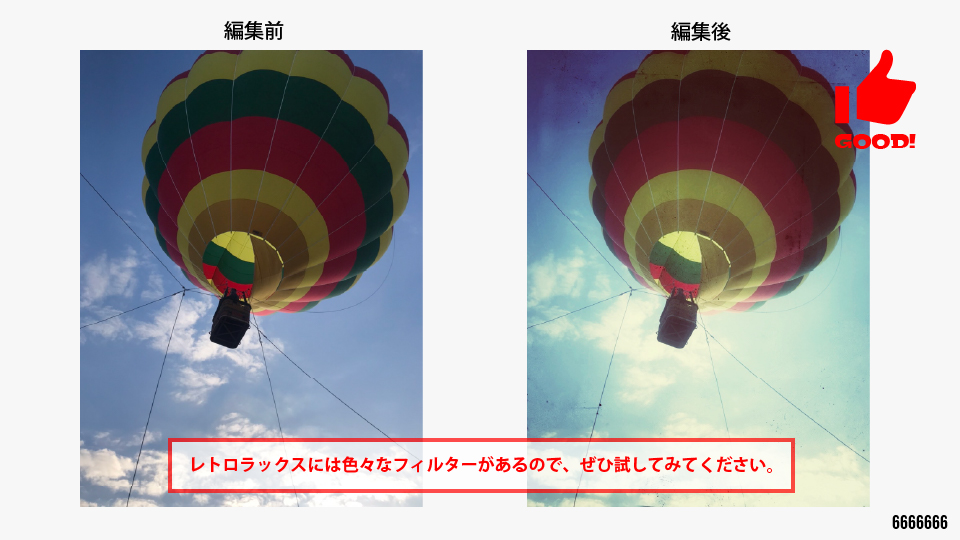
あらかじめ用意されたフィルターを使うので、先程の「効果」に似ています。
ただ、こちらはかけるフィルターの強さや明るさなども調整できるので、もっと自分好みに調整できます。自分なりの「ちょうど良い感じ」にできるので、編集も楽しくなりますよ。
暗い写真を自然な感じで明るくしたい
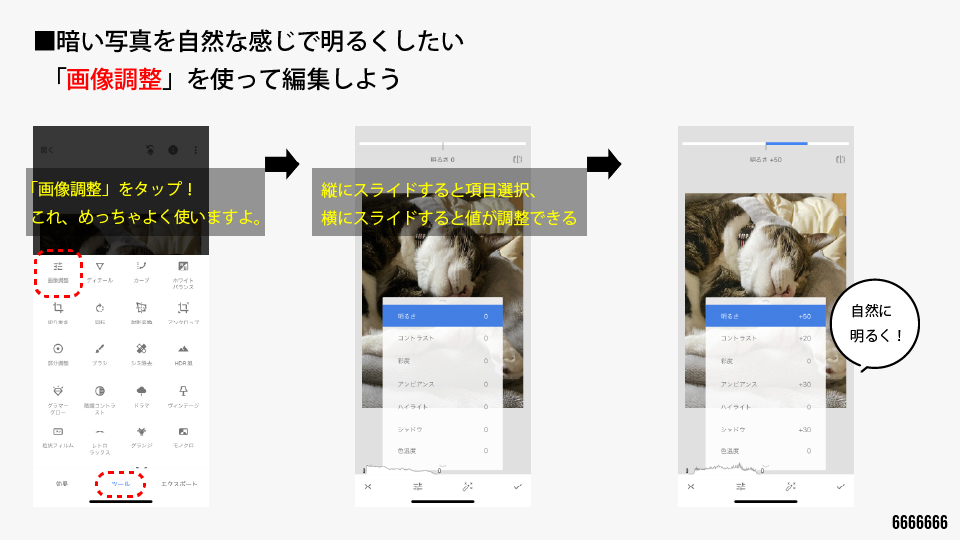
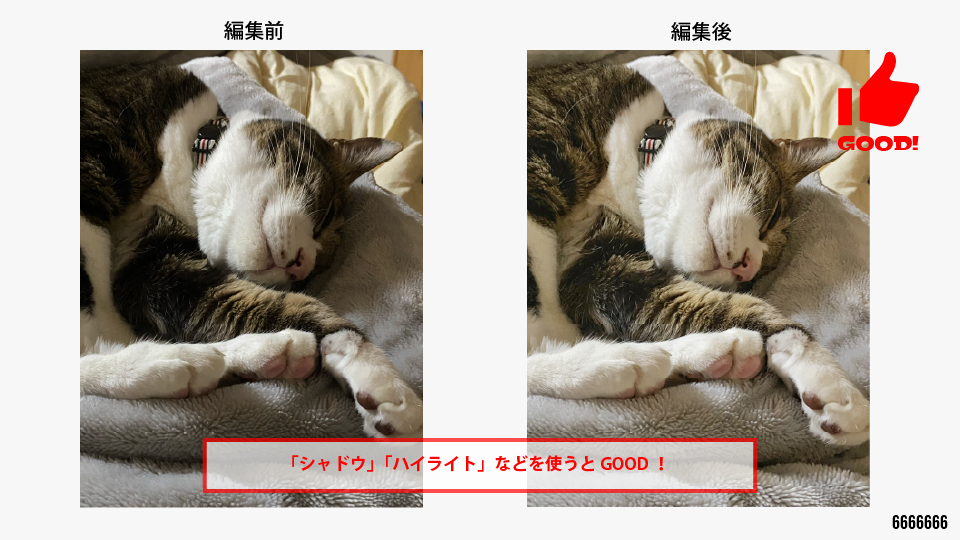
暗い写真をそのまま明るくするより、ハイライトやシャドウを調整することでもっと自然な感じで明るくできます。
「画像調整」はおそらく一番よく使う機能になると思うので、各名称について説明をしておきます。
画像調整の項目について
明るさ:画像全体の明るさを変更する
コントラスト:画像全体のコントラストを変更する
彩度:画像の色の鮮やかさを変更する
アンビアンス:コントラストにひねりを加えて、画像全体の明るさのバランスを調整する
ハイライト:画像の明るい部分のみ明るさを変更する
シャドウ:写真の暗い部分のみ明るさを変更する
色温度:画像全体に暖かみのある、または冷たい色調を色かぶりとして追加する
この中だと「アンビアンス」がわかりにくいのですが、これは実際に操作してみると感覚的に理解できると思います。そしてこのアンビアンスは超優秀で便利。ぜひ試していただきたいです。
背景をもっと広く引き伸ばしたい
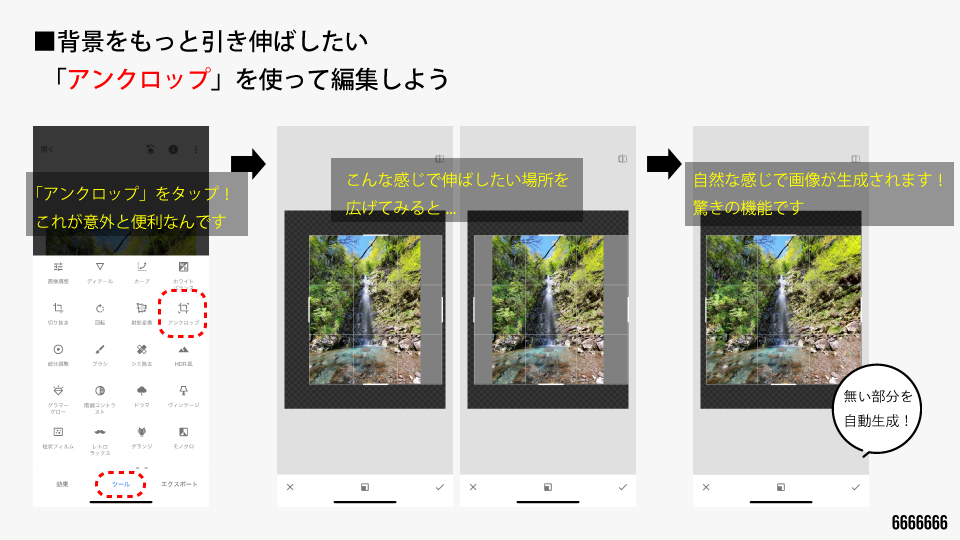

「もう少し広い範囲で撮れば良かった…」「もっと青空の部分を引き伸ばして文字を入れたい」など、家に帰ってきてから気づく失敗パターンの時もSnapseedの「アンクロップ」で一発解決です。
足りない部分の画像を自動で生成してくれて写真が引き伸ばせるのですが、やりすぎると不自然な感じになるので調節しながらやりましょう。
いらない人や物を消しゴムマジック的な感じで消したい
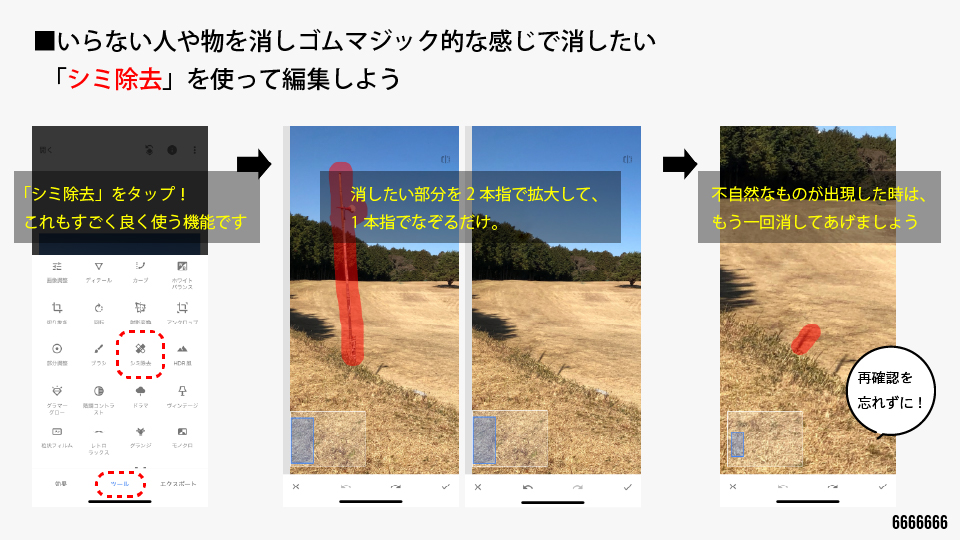
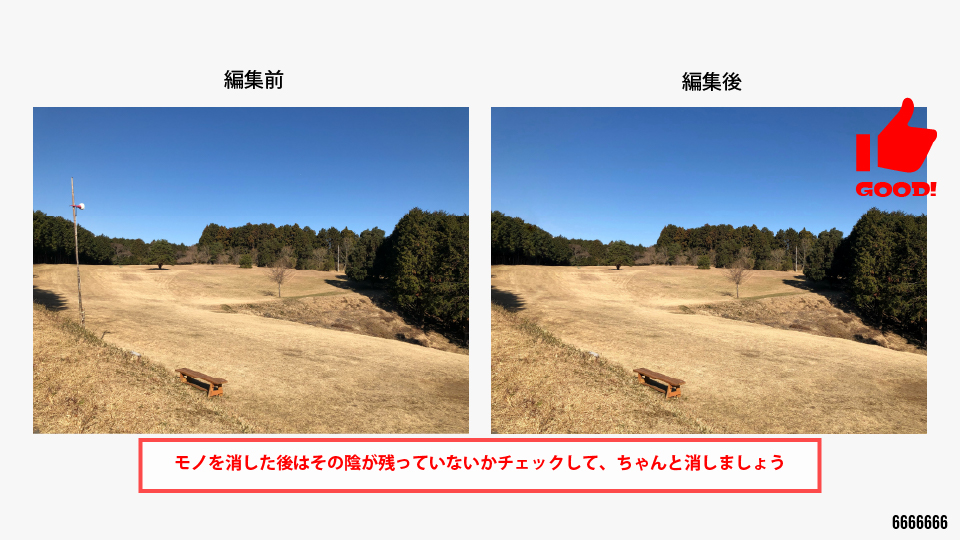
せっかくきれいな風景を撮ったのに人が写り込んで残念、、、という時にも大活躍。他にも、電線を消したり、ゴミを消したり、壁のシミを消す時などにも使えます。
ただ、完璧に消せるかはその写真によるので、なんでもできるわけではありません。さすがに複雑な場所を消そうとするとおかしな感じになってしまいます。
ちょっと試してみましょう。

この写真を見て分かる通り、人がいた部分の森の木々がちょっと変な感じになりました。
がっつり写っている人も消せますが、背景が複雑だと不自然な消え方になってしまいますね。魔法のようにはいきませんでした。
淡い写真をくっきりとカッコよく編集したい
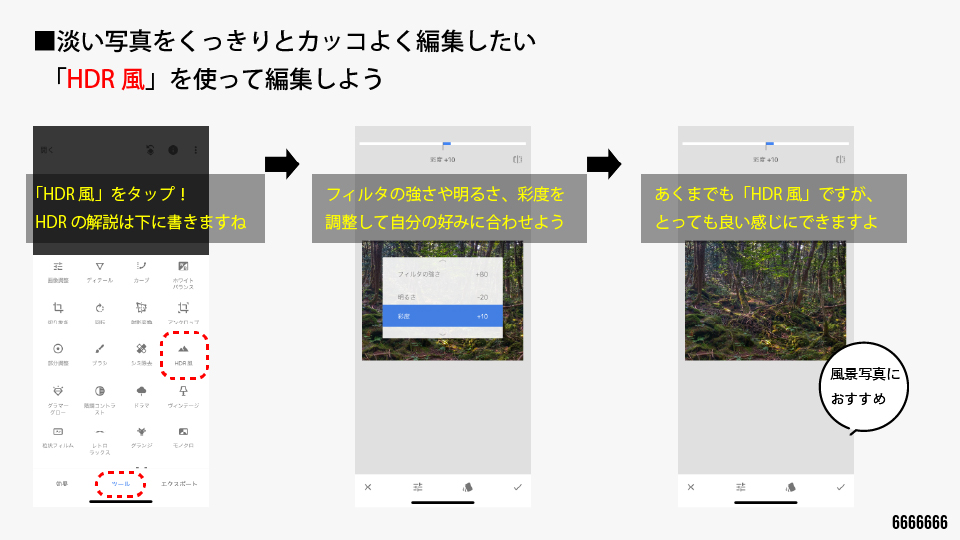

風景などで色が綺麗に出ない淡い写真になった時は、「HDR風」を試してみましょう。劇的に写真がカッコよくなることがあります。上の写真を見て分かる通り、明るい部分も暗い部分も色がしっかり出て、幻想的な雰囲気に仕上がります。
ところで、HDRって何か知ってますか?ちょっとだけ解説しておきます。
HDR合成って何?
HDR合成とはHigh Dynamic Range(ハイダイナミックレンジ)合成した写真のこと。本来は、複数の明るさの異なる写真を合成して行うものです。
そもそもダイナミックレンジとは、1枚の写真で写せる光の最大値と最小値の広さのことを言います。これだけカメラが高性能になっていても、実は人間の目の方がダイナミックレンジが広いんですよね。例えば室内の窓から空の写真を撮った時、どうしても部屋の中が暗すぎたり、窓の外の空が白くなったりしますが、これはカメラのダイナミックレンジがそこまで広くないことが関係しているんです。つまり、明るい部分も暗い部分も1枚の写真で綺麗に表現する手法としてHDR合成は使われるわけです。
本来のHDR合成は明るさの異なる複数の写真を1枚に合成して行うのに対して、Snapseedの場合は1枚の写真でやるので「HDR風」となっているんですよ。
ちなみに、一眼レフカメラやミラーレスカメラでHDR合成をやろうと思ったら三脚は必須です。同じ構図の写真で明るさの違う写真を最低3枚は撮るわけですからね。プロの現場でも使う編集技術ですよ。
建物や部屋の写真の水平垂直をきれいにして、歪みも無くしたい
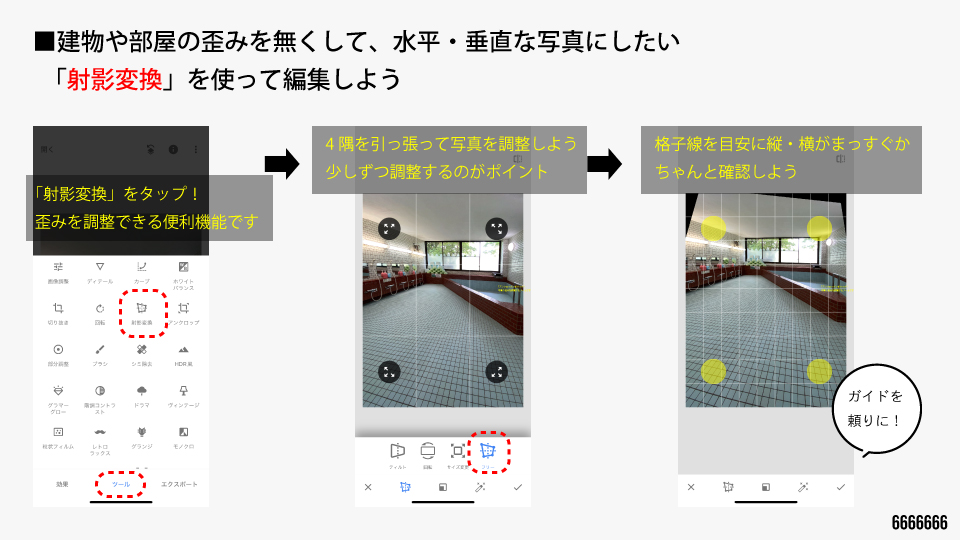

水平垂直がきちんと取れていない写真ってなんだか気持ち悪いですよね。建物や部屋を広角レンズで撮ると、どうしても写真に歪みが出てしまうものです。特にスマホの写真はなりがちです。
でも、Snapseedを使えば簡単に水平垂直が取れた、歪みの無い写真に編集できます。室内の写真、建築物の写真でぜひ活用してください。
同じ編集内容を他の写真にも使いたい
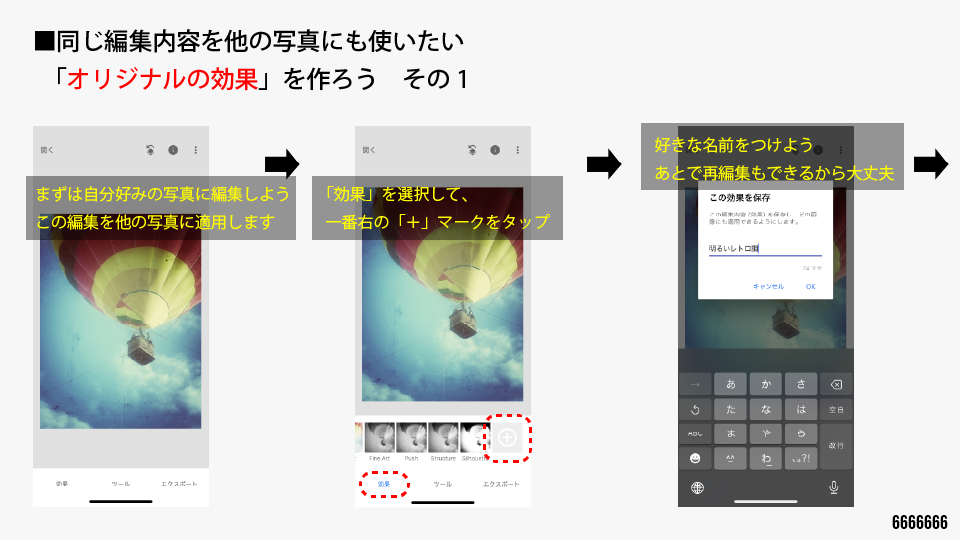
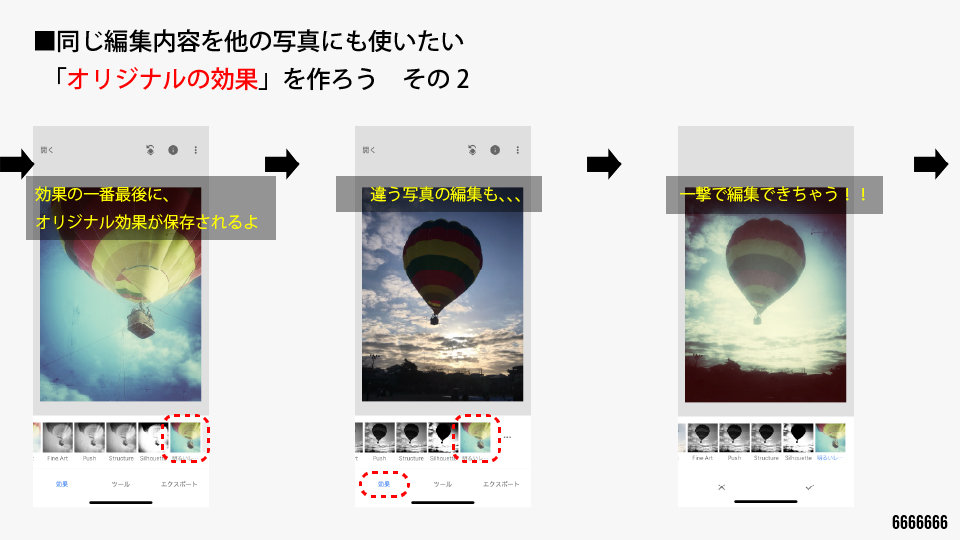
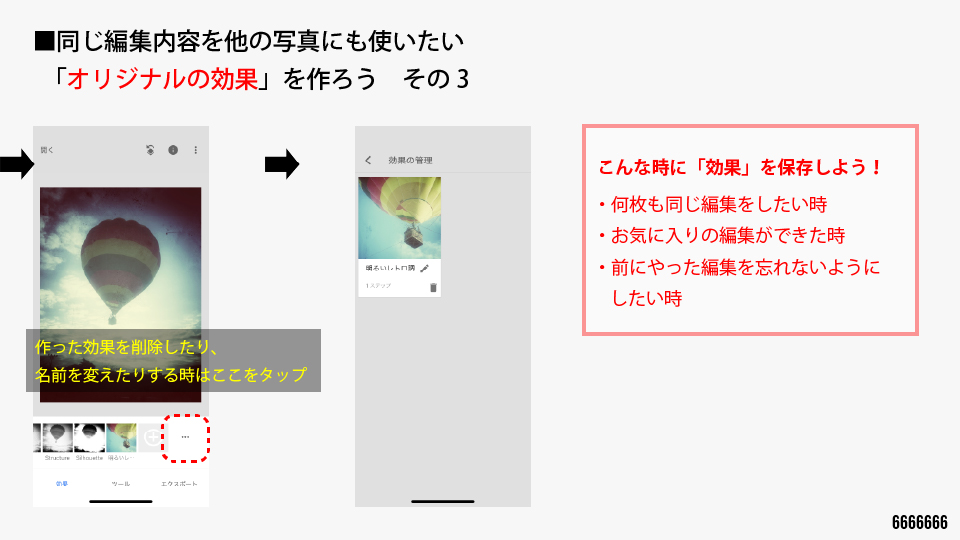
Snapseedでは、自分オリジナルの写真フィルターを作って、他の写真にも一撃で適用させることができます。
しかもこの機能の便利なのは、「気に入った写真編集ができた時に、そのままオリジナルフィルターがつくれる」ことです。写真編集を爆速でできるようになるので、ぜひ覚えて活用してください。
【人物編】肌をなめらかに美しくしたい
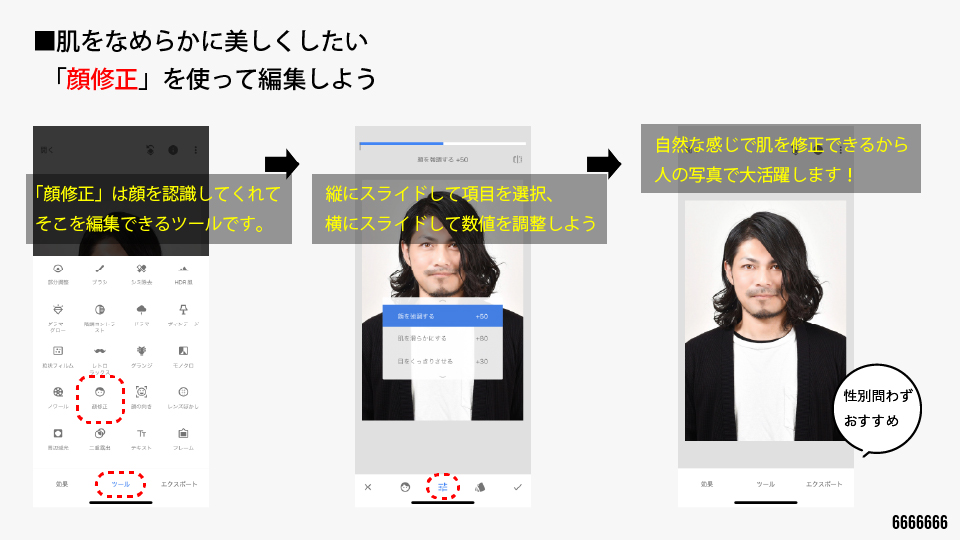

「顔修正」という便利機能を使うと簡単に肌を美しく編集できます。スマホだとカメラ自体に肌を美しくする機能が付いているアプリもありますが、後からでも十分綺麗に編集できますね。
男性女性問わず、ぜひ使っていただきたい便利なツールです。
【人物編】ニキビや傷を無くしたい
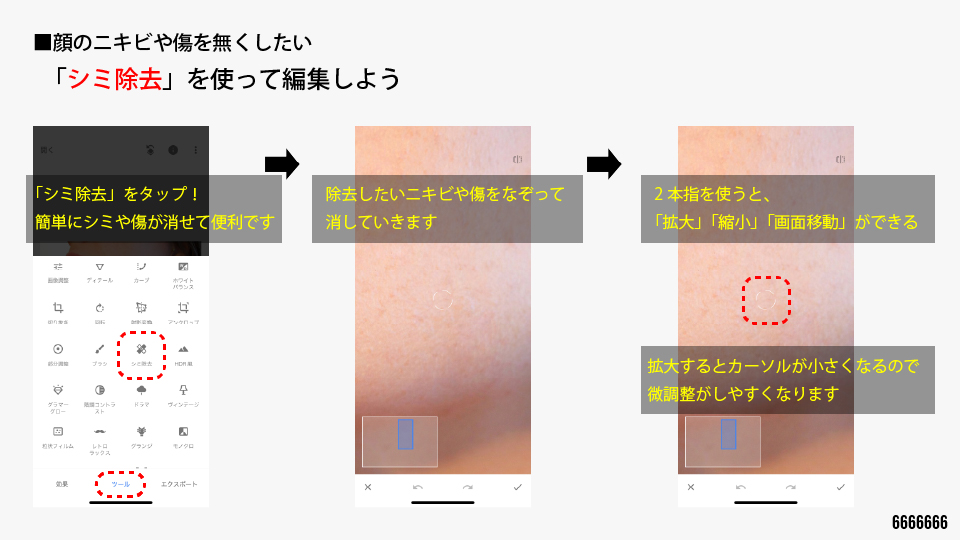

この編集もよく使う機能の1つです。撮影した日に限ってお肌の調子が悪った、なんてことありますよね。ニキビや傷以外にもホクロやシミ、絆創膏なども消せるので便利過ぎます。
1つ1つ手動で修正をしなければなりませんが、確実に消せて間違いもありませんね。
ということで、肌荒れがひどい場合も綺麗に編集できるのか検証してみました。
【人物編】肌荒れがひどい場合も編集できるか検証

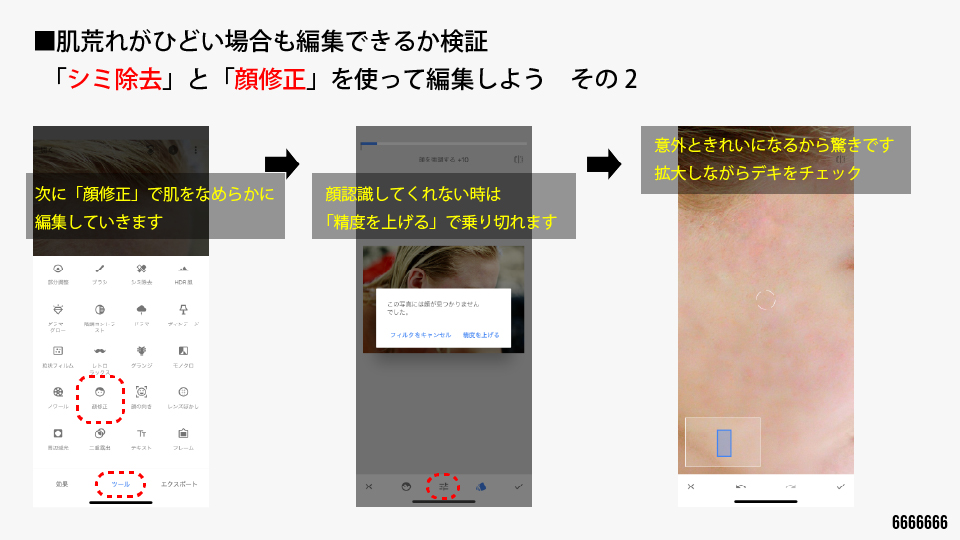
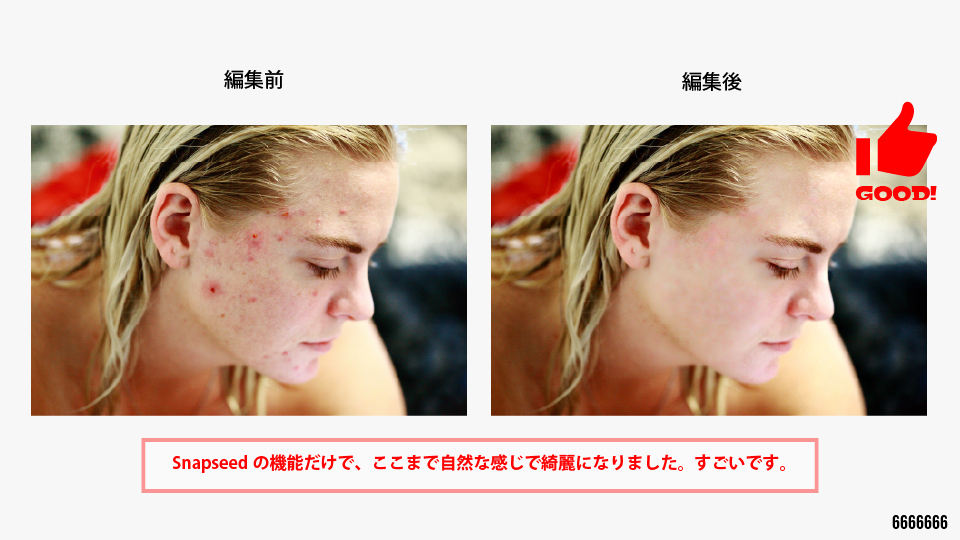
「シミ除去」→「顔修正」の流れで編集を行うことで、ここまで自然に肌を綺麗にすることができます。肌荒れがひどい場合や、大きな傷、肌の凹凸など、全体的に肌のコンディションが悪い場合にはこのように編集をしてみてください。
【人物編】子どもの写真を天使のようにふわっとさせたい
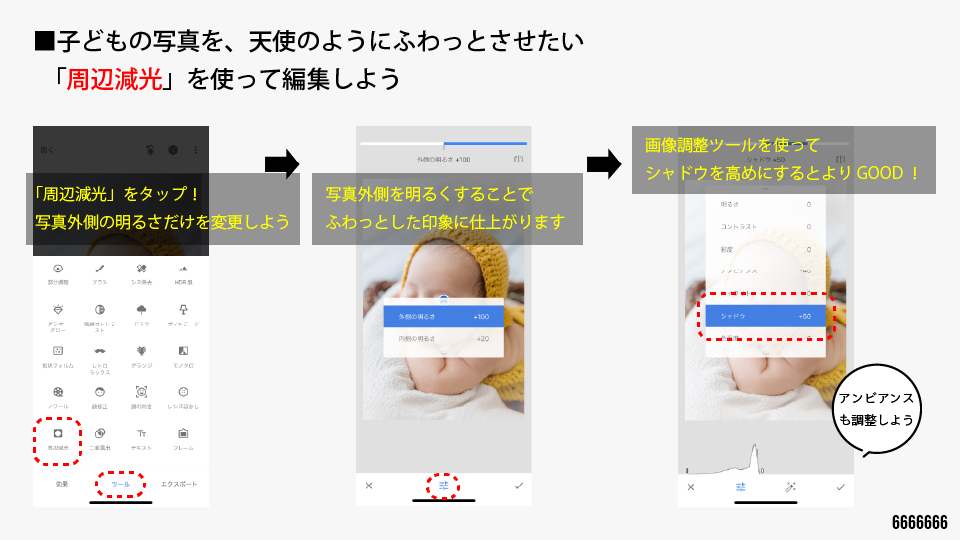

上の写真では、元の写真が良かったのでそこまで違いがわかりませんね(笑)
子どもの写真に関しては、このように編集すると大幅に印象が変わるのでぜひお試しください。
上にも書きましたが、子どもの写真をふわっと見せるコツとしては、「周囲を明るく」して、「コントラストを低く」して「全体を明るく」すると良い感じになりますよ。
【人物編】男性を渋いモノクロ写真にしたい
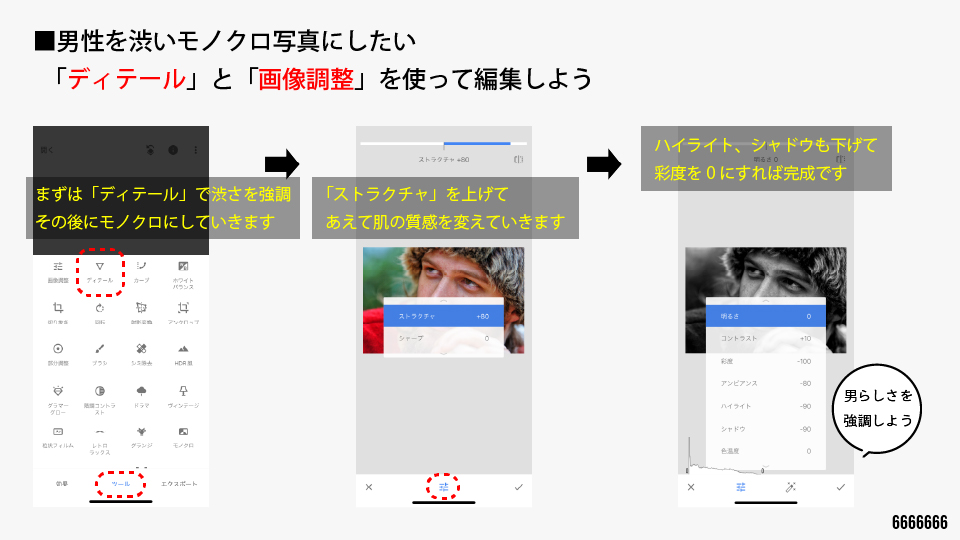
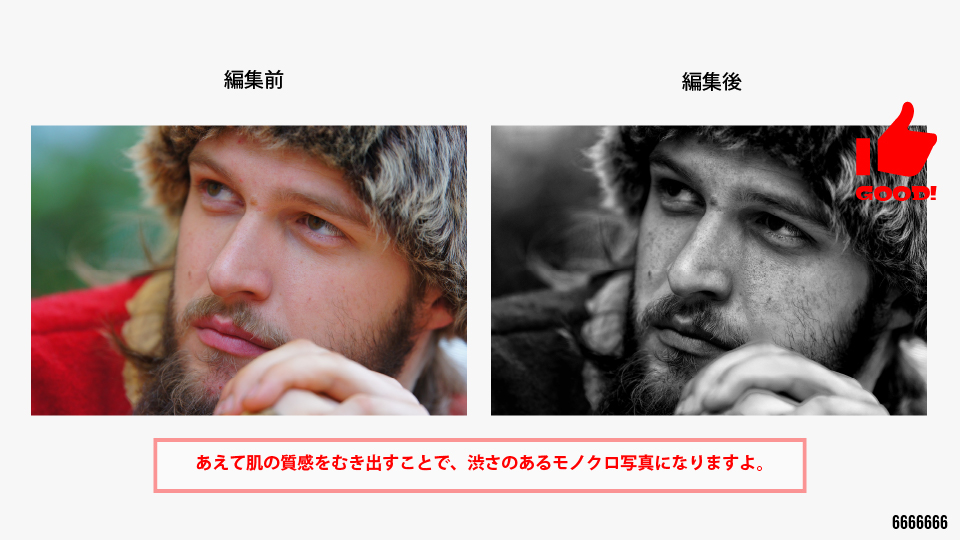
写真をそのまま白黒にしただけだと「渋い写真」にはなりません。「質感」と「陰影」を意識した編集をすると渋い男を演出できるのでぜひやってみてください。
この編集方法は年齢を重ねた男性ほどカッコよく仕上がりますよ。おじいさんの写真だったら、激渋の写真に仕上がります。
他にもこんな機能が!やっぱりSnapseedってすごい
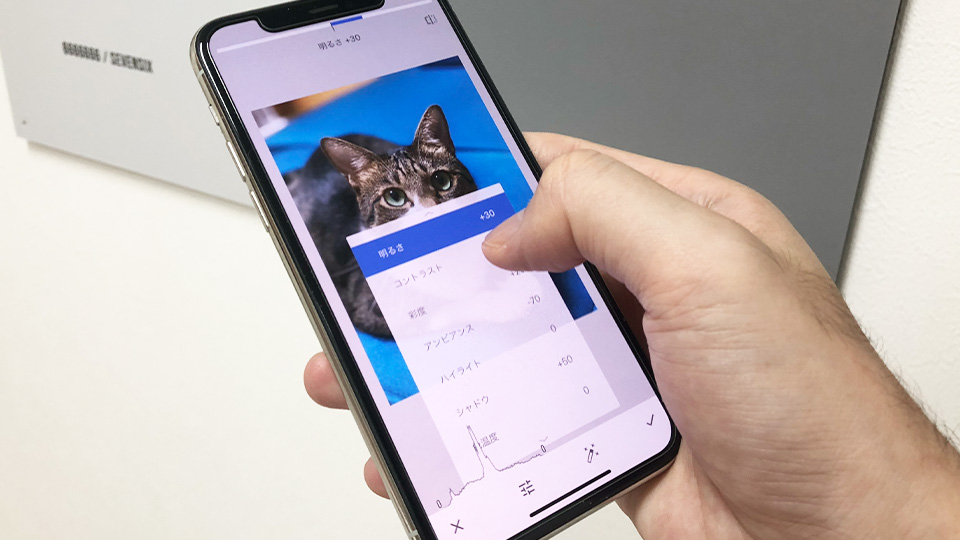
まだまだ他にもSnapseedでできることはたくさんあります。全部ではありませんがその一部をご紹介します。
- 対象物の周りをボカす「レンズぼかし」
- 明るさやコントラストをトーンカーブを用いて調節できる「カーブ」
- 部分的に明るさや彩度などを調節できる「ブラシ」
- 白い部分を指定して色温度を調節できる「ホワイトバランス」
- 2枚の写真を重ねる「二重露出」
- 写真に文字入れができる「テキスト」
とにかく機能が豊富な神アプリです。
初心者からベテランまで満足できる写真編集アプリですので、どんどん活用して素敵な写真を量産してくださいね。
カメラ関連記事はこれからもアップしていきますので、参考にしてくれたら嬉しいです。